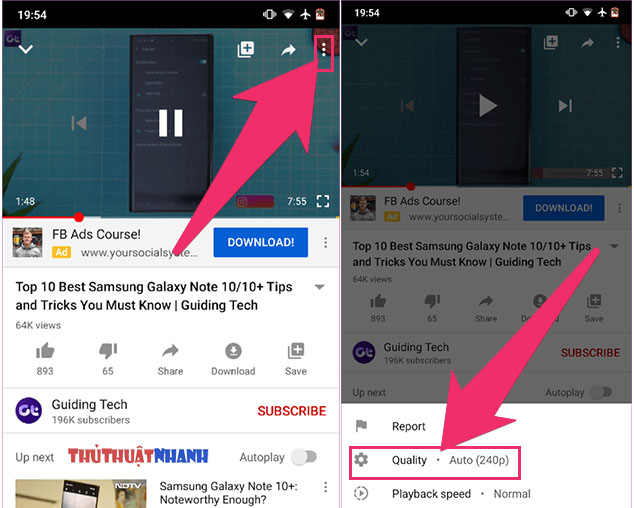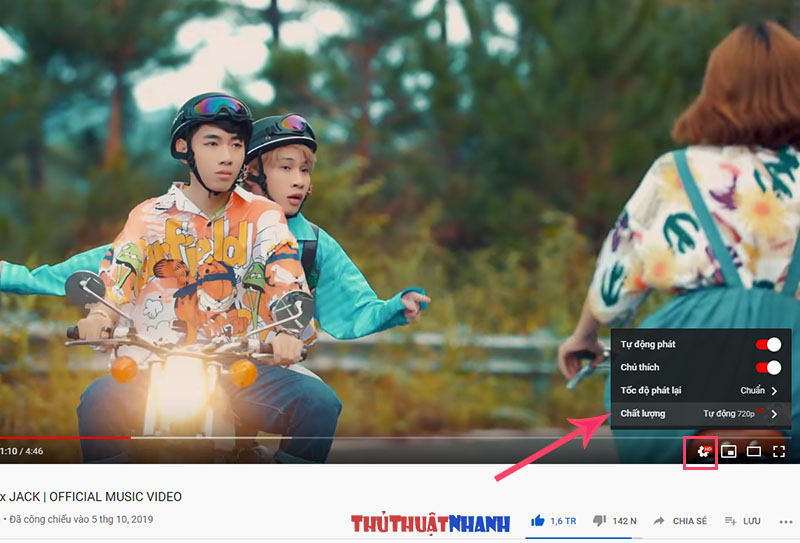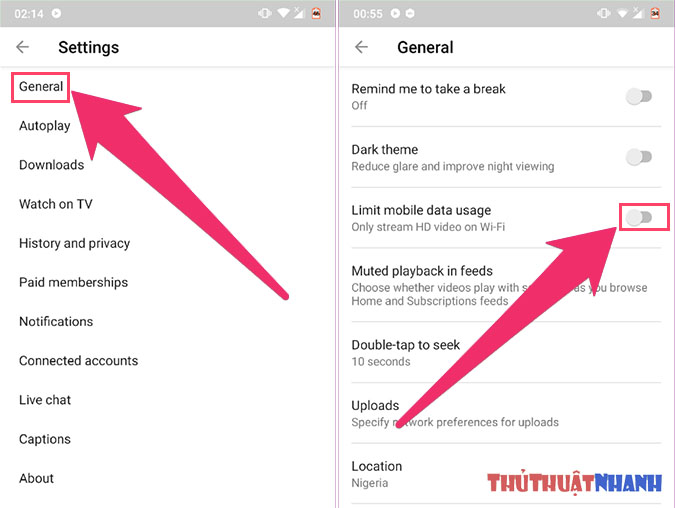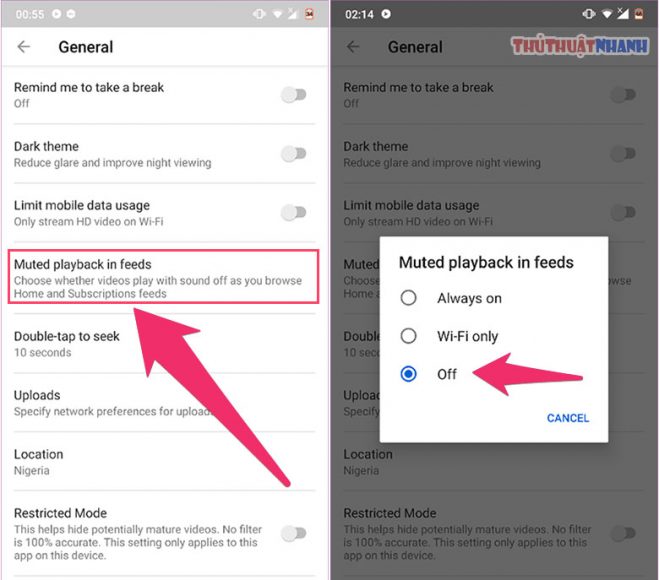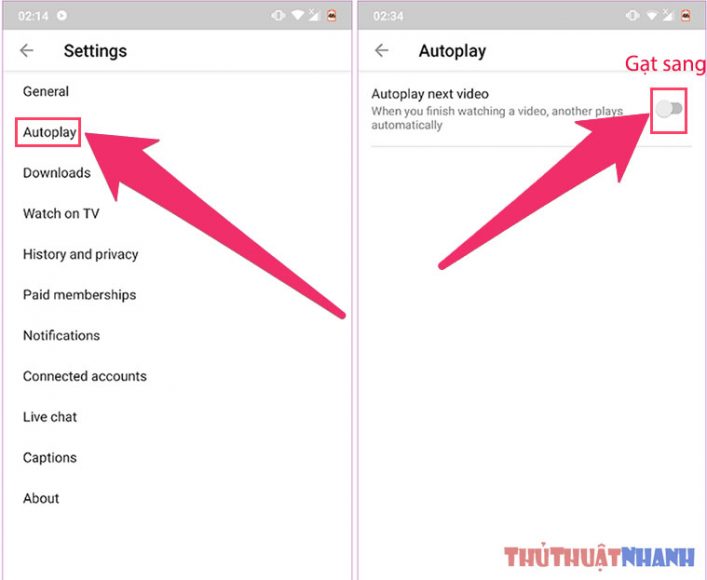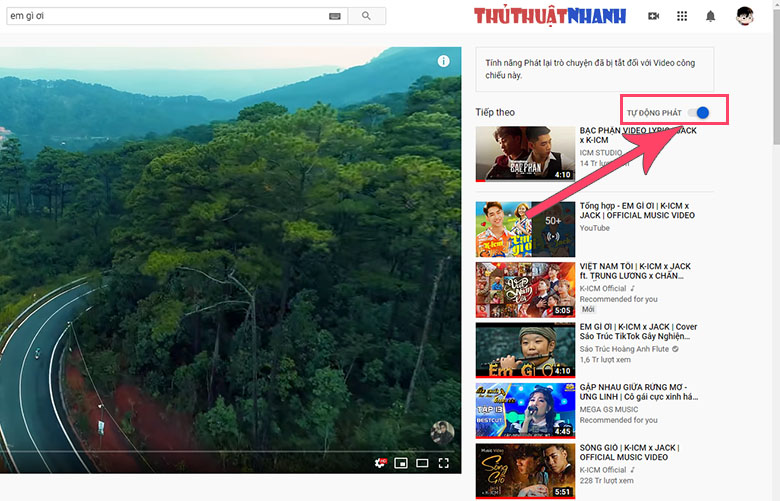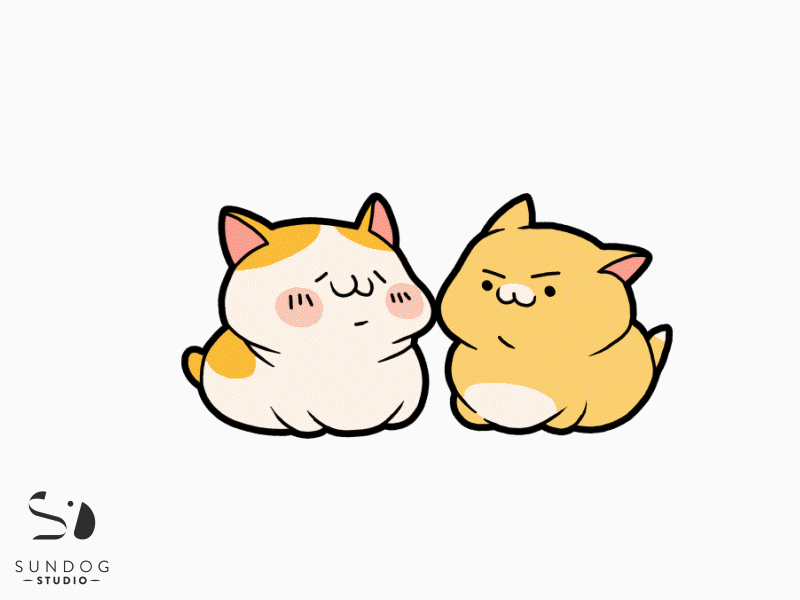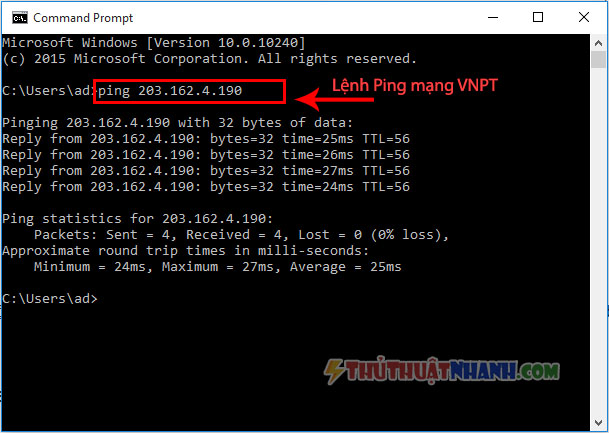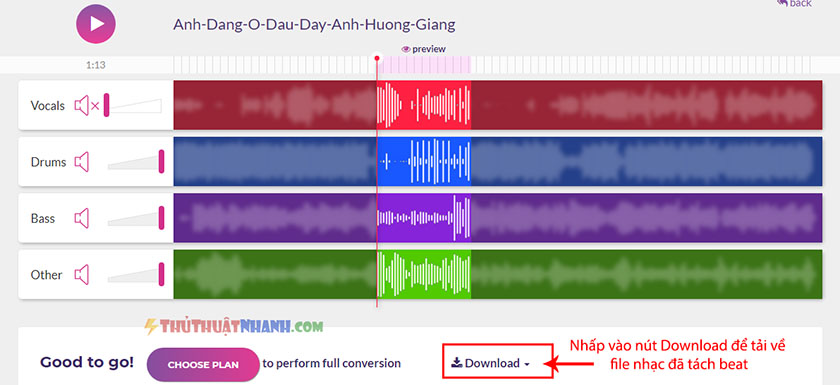Cách để tiết kiệm lưu lượng 3G/4G khi xem video Youtube.
Việc xem Youtube đã trở nên quá đỗi phổ biến và thường xuyên mỗi ngày với chúng ta. Tuy nhiên, nếu bạn xem các video trên đó mà sử dụng mạng 3G/4G thì sẽ rất ngốn dung lượng data mobile internet đã đăng ký với nhà mạng.
Để khắc phục tình trạng trên, bạn có thể lựa chọn làm giảm chất lượng video, tắt chế độ chạy demo hay giới hạn lưu lượng truy cập di động của mình… Dưới đây là những hướng dẫn chi tiết giúp bạn làm được như vậy.
Nội dung chính
1. Giảm chất lượng video
Giảm chất lượng video khi xem là cách tốt nhất để giúp bạn tiết kiệm lưu lượng băng thông 3G/4G của mình. Các video trên Youtube thường các nhiều mức độ chất lượng. Loại chế độ sắc nét cao nhất là 1080p và các mức giảm dần khác. Tất nhiên, video xem càng nét thì càng ngốn dung lượng mạng nhiều. Vì thế bạn có thể chỉnh để xem chúng ở mức độ vừa tầm sẽ tiết kiệm đáng kể băng thông 3G.
Cách giảm chất lượng video Youtube trên điện thoại:
Bước 1: Tại chế độ đang xem video, bạn nhấp vào nút 3 chấm góc trên bên phải màn hình.
Bước 2: Một menu nhỏ sẽ xuất hiện ở phía cạnh dưới màn hình. Tại đây, bạn chọn vào Quality. (chất lượng)
Bước 3: Sau đó bạn hãy lựa chọn chất lượng video sao cho phù hợp. Thông thường, người ta sẽ để nó ở mức 480p là có thể xem video với chất lượng khá nét. Bạn muốn tiết kiệm hơn chút thì có thể để chất lượng ở mức 360p. Nói chung để ở mức độ nào miễn sao bạn cảm thấy hài lòng là được.
Chỉnh chất lượng video Youtube trên máy tính
Bước 1: Tại chế độ đang xem video. Nhấp vào biểu tượng hình bánh răng ở góc phải phía dưới video đó.
Bước 2: Click vào mục Chất lượng (như hình trên).
Bước 3: Bây giờ bạn hãy chọn mực chất lượng video phù hợp là được. Thường thì nếu xem ở màn hình thu gọn, người ta sẽ để ở mức 480p. Còn chế độ toàn màn hình thì là 720p. Trường hợp, bạn mở Youtube chỉ để nghe nhạc thì hãy để chất lượng video ở mức thấp nhất 144p là được. Chúng ta chỉ nghe nhạc chứ không nhìn hình mà!
2. Giới hạn dung lượng điện thoại
Bước 1: Tại giao diện chính của ứng dụng Youtube, bạn chọn vào cái ảnh đại diện của mình trong đó để mở cài đặt cá nhân.
Bước 2: Tại đây, bạn vào mục Settings > Sau đó chọn General
Bước 3: Ở mục Limit mobile data usage, bạn hãy gạt nó sang chế độ màu xanh là được.
3. Tắt chế độ xem trước video
Nếu bạn để ý thì mỗi khi bạn mở trang chủ hay kéo xuống phần mô tả video thì video đó sẽ chạy demo không có âm thanh (để bạn xem trước). Đừng coi thường chế độ này, nó rất ngốn lưu lượng data 3G của bạn đấy. Vì thế hãy tắt nó đi để tiết kiệm băng thông nhé!
1 – Ấn vào hình đại diện của bạn trong ứng dụng Youtube.
2 – Tiếp đó, chọn vào Settings > sau đó nhấp vào mục General.
3 – Trong cửa sổ General, bạn chọn vào Mute playback in feeds.
4 – Một cửa sổ menu hiện nên, ở đây bạn tích vào mục Off.
Như vậy từ giờ trở đi, khi mở ứng dụng youtube xem video, chế độ chạy xem demo trong nguồn cấp dữ liệu sẽ không xuất hiện nữa và tiết kiệm đáng kể lưu lượng mạng internet 3G cho bạn.
Ngoài ra, nếu bạn muốn chế độ xem demo này chỉ tắt khi bạn dùng 3G, và hoạt động trở lại khi bạn dùng Wi-Fi thì hãy tích vào mục Wi-Fi only nhé.
4. Tắt chế độ tự động chuyển video
Theo mặc định, Youtube sẽ tự động chuyển sang video khác khi bạn xem xong video hiện tại. Tắt tính năng này đi cũng là một cách để khỏi phải tốn dung lượng vào những video mà bạn không có nhu cầu xem.
Trên điện thoại
1 – Để thực hiện việc tắt tính năng tự động phát video tiếp theo của ứng dụng Youtube trên điện thoại. Bạn nhấp vào cái “ảnh đại diện” tài khoản Youtube của bạn và chọn Settings.
2 – Tiếp theo bạn ấn vào mục Autoplay
3 – Ở mục thiết lập cho chế độ Autoplay next video, bạn hãy để nút gạt của nó thành màu xám là được.
Ảnh chụp minh họa cho việc tắt tính năng Autoplay next video cho ứng dụng Youtube trên điện thoại.
Trên máy tính
Để tắt tính năng tự động phát video tiếp theo trên Youtube khi xem trên máy tính. Bạn hãy để ý vào nút Tự động phát nằm ở góc trên bên cạnh phải màn hình (ngay trên danh sách phát). Bạn hãy gạt nút này từ màu xanh sang màu xám là được. Hết sức đơn giản (hình dưới).